Votre iPhone ne charge plus après la mise à jour logicielle ? Ne vous inquiétez pas. Ce guide vous explique pourquoi vous rencontrez le problème de chargement de l'iPhone et vous offre 5 solutions disponibles.

iPhone ne charge plus après la mise à jour
J'utilise un XS Max en ce moment. Mais après la mise à jour vers l'iOS 16, le téléphone ne charge plus. J'avais essayé un chargeur différent mais le résultat est le même. Avez-vous des suggestions ?
- Question d'un utilisateur d'iPhone

Récemment, de nombreux utilisateurs ont indiqué que leur iPhone ne charge plus ou se charge lentement après la mise à jour logicielle. Il y a deux raisons principales à ce problème.
- Problèmes matériels. Le chargeur, le port de charge ou le câble de charge peuvent être endommagés et cela empêche une connexion solide entre l'alimentation et votre appareil.
- Problèmes de logiciel. Le système de charge corrompu de l'appareil ou certains bogues qui accompagnent la nouvelle mise à jour sont également à l'origine des problèmes de charge de l'iPhone.
✏️ Note : Si vous constatez que votre appareil cesse de se charger à 80%, c'est à cause de la "charge optimisée de la batterie", une fonction qui, depuis iOS 13, ralentit le vieillissement de la batterie en réduisant le temps que votre iPhone passe en pleine charge.
Voici quelques solutions pour résoudre le problème de charge de l'iPhone. S'applique à tous les modèles d'iPhone et d'iPad, y compris iPhone 6s/6s Plus, iPhone 7/7 Plus, iPhone 8/8 Plus, iPhone X/XR/XS (Max), iPhone 11/11 Pro (Max), iPhone SE (2022), iPhone 12/12 Pro (Max)/12 mini/iPhone 13/13 Pro (Max)/13 mini, iPhone 14/15/16 et iPad Pro/Air/mini.
Il est recommandé d'utiliser les chargeurs et les câbles compatibles avec ceux d'Apple. Les chargeurs/câbles de mauvaise qualité sont la cause des problèmes de charge de l'iPhone. Si vous utilisez un câble/adaptateur tiers, assurez-vous qu'il possède la certification MFi. Sinon, il pourrait endommager votre appareil.
D'autre part, les câbles Lightning d'Apple sont souvent effilochés et la plupart d'entre nous ont connu un câble de chargement cassé. Allez donc vérifier s'ils sont endommagés, comme une rupture, un fil exposé ou une courbure. Vous pouvez essayer d'autres câbles Lightning et adaptateurs USB pour voir si le problème se produit avec votre chargeur.
Chaque jour, nous mettons notre iPhone dans des poches, des sacs et d'autres endroits remplis de poussière et de peluches. La saleté ou les peluches peuvent s'accumuler dans le port Lightning au fil du temps et cela perturbe la connexion entre le câble et votre iPhone.
Éteignez votre iPhone et regardez attentivement s'il y a de la saleté, de la poussière, des peluches. Si vous voyez quelque chose, vous pouvez l'enlever délicatement avec une brosse à dents souple et sèche. Si vous ne voulez pas faire cela, vous pouvez vous rendre dans un Apple Store pour demander de l'aide.
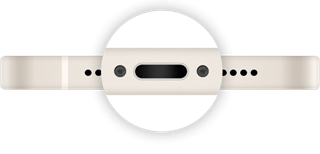
Il existe plusieurs façons de charger l'iPhone. Essayez simplement une autre méthode. Si vous avez l'habitude de charger votre iPhone sans fil, vous pouvez le charger en utilisant un adaptateur mural, votre ordinateur ou d'autres sources d'alimentation. Une rupture de la source d'alimentation est peut-être aussi la raison pour laquelle votre iPhone ne charge pas ou se charge lentement.
Le redémarrage forcé peut aider à résoudre de nombreux problèmes mineurs sur l'appareil. Le problème de l'iPhone qui ne se recharge pas après une mise à jour peut disparaître après un redémarrage forcé.
● Redémarrage forcé de l'iPhone 8 et les versions ultérieures & l'iPad avec Face ID :
Appuyez et relâchez rapidement le bouton d'augmentation de volume > Appuyez et relâchez rapidement le bouton de diminution de volume > Appuyez et maintenez le bouton latéral jusqu'à ce que vous voyiez le logo Apple.
● Redémarrage forcé de l'iPhone 7/7 Plus :
Appuyez simultanément sur le bouton Marche/Arrêt et le bouton de diminution de volume et maintenez-les enfoncés > Relâchez les deux boutons lorsque le logo Apple apparaît.
● Redémarrage forcé de l'iPhone 6s, SE et antérieurs & iPad avec le bouton principal :
Maintenez enfoncés simultanément le bouton principal et le bouton d'alimentation > Relâchez les deux boutons lorsque le logo Apple apparaît.
Si les méthodes mentionnées ci-dessus ne peuvent pas vous aider à réparer l'iPhone qui ne charge plus après la mise à jour logicielle, la dernière option est de restaurer votre appareil aux réglages d'usine. Sachez que la réinitialisation effacera tout le contenu et les réglages de votre appareil, alors sauvegardez vos données importantes à l'avance pour éviter toute perte de données.
Lorsqu'il s'agit de sauvegarder iPhone, iTunes et iCloud peuvent vous venir à l'esprit. Cependant, vous n'avez pas d'autre choix que de sauvegarder l'ensemble des données de l'iPhone et la récupération sélective n'est pas prise en charge non plus. Si vous préférez une méthode de sauvegarde plus simple, un autre outil de sauvegarde tiers nommé FoneTool est une meilleure solution.
● Il vous aide à sauvegarder la plupart des données d'importation comme les contacts, les messages, les photos, les chansons, etc. ● Il vous permet de prévisualiser et de sélectionner les données dont vous avez réellement besoin avant la sauvegarde et la restauration. ● Il n'efface aucune donnée existante sur l'appareil pendant la restauration.
Obtenez l'outil et prenez quelques minutes pour assurer la sécurité des données avant la réinitialisation.
▍Restaurer directement l'iPhone
Sur iPhone, allez dans Réglages > Appuyez sur Général > Réinitialiser > Effacer tout contenu et réglages > Entrez votre code d'accès pour confirmer.
▍Restaurer l'iPhone via iTunes
Étape 1. Téléchargez et installez la dernière version d'iTunes sur votre ordinateur.
Étape 2. Exécutez iTunes et branchez votre iPhone.
Étape 3. Cliquez sur l'icône Appareil > Allez à la page Résumé > Cliquez sur Restaurer l'iPhone...
À la fin du processus, vous pouvez choisir de restaurer à partir d'une sauvegarde iTunes ou iCloud. Si vous avez sauvegardé votre iPhone avec FoneTool, vous pouvez définir votre iPhone comme un nouvel appareil, puis restaurer les fichiers nécessaires sur votre appareil.
Maintenant, vous savez pourquoi votre iPhone ne charge plus après la mise à jour iOS 16 et les solutions disponibles pour ce problème. Avant de vous rendre dans un Apple Store pour réparer votre iPhone, vous pouvez essayer de résoudre le problème par vous-même. Si vous avez une nouvelle idée sur le problème de charge de l'iPhone, vous pouvez également la partager avec nous.